Questões de Concurso
Sobre planilha eletrônica em noções de informática
Foram encontradas 4.197 questões
Numa planilha MS Excel 2010, recém-aberta, João realizou as seguintes operações:
digitou 0 na célula A1;
digitou 1 na célula A2;
digitou uma fórmula na célula A3;
selecionou a célula A3;
pressionou Ctrl+C no teclado do computador;
colou na região A4:A8 com Ctrl+V.
Nesse ponto, os valores exibidos nas células de A1 até A8 eram os seguintes.

A fórmula foi digitada como:
João precisa importar, para uma planilha, dados de centenas de pessoas. Os dados importados são nome, departamento e rendimento que, na planilha, devem ficar dispostos em uma linha para cada pessoa, ocupando três colunas.
Para testar a execução dessa importação, trabalhou com amostras de três formatos de arquivos de texto.
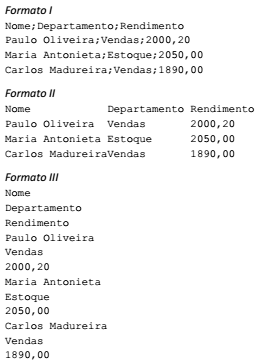
De acordo com o que João precisa e as características da
importação de dados do MS Excel 2010, quando efetuada por
meio da opção “Textos” da guia “Dados”, é correto afirmar que:
Atenção:
A planilha abaixo, denominada IR, juntamente com as fórmulas F1, F2, F3 e F4, serão referenciadas em três das questões a seguir.
João mora num país onde o imposto de renda das pessoas físicas é assim calculado: rendimentos até 100,00 estão isentos; rendimentos entre 100,01 e 300,00 pagam 10% de imposto e abatem 10,00 do valor calculado; rendimentos acima de 300,00 pagam 20% e abatem 40,00.
João preparou uma planilha MS Excel 2010 na qual basta digitar o valor dos rendimentos na célula A2 para que o valor do imposto seja exibido na célula B2, como ilustrado abaixo.

Fórmulas:
F1.
=SE(A2<=300;A2*0,2-40;SE(A2<=100;A2*0,1-10;0))
F2.
=SE(E(A2>100;A2<=300);A2*0,1-10;SE(A2<=100;0;A2*0,2-40))
F3.
=SE(A2>100;A2*0,1-10;SE(A2>=300;A2*0,2-20;0))
F4.
=SE($A2<=100;0;SE($A2<=300;$A2*0,1-10;$A2*0,2-40))
João pretende distribuir cópias de sua planilha IR, mas precisa protegê-la de modo que seus usuários possam editar apenas a célula A2, e nenhuma outra. Com isso, João previne a introdução de alterações errôneas no cálculo.
Considere as seguintes operações sobre uma planilha:
A Selecionar a célula A2
F Clicar sobre uma seleção com o botão direito do mouse e, no menu pop-up, escolher a opção “Formatar células...” e, ao abrir-se o formulário, selecionar a aba “Proteção”, assinalar (check) a caixa “Bloqueadas” e clicar “OK”
P Na guia “Revisão” clicar no comando “Proteger Planilha” e, no formulário aberto, assinalar (check) a opção “Proteger a planilha e o conteúdo de células bloqueadas”, limpar todas as opções que aparecem na lista “Permitir que todos os usuários desta planilha possam:”, assinalar (check) a opção “Selecionar células desbloqueadas”, digitar uma senha e clicar “OK”. Confirmar a senha quando solicitado
S Selecionar todas as células
U Clicar sobre uma seleção com o botão direito do mouse e, no menu pop-up, escolher a opção “Formatar células...” e, ao abrir-se o formulário, selecionar a aba “Proteção”, limpar (uncheck) a caixa “Bloqueadas” e clicar “OK”
Da esquerda para a direita, as operações necessárias e suficientes
para que a planilha de João seja protegida são:
Atenção:
A planilha abaixo, denominada IR, juntamente com as fórmulas F1, F2, F3 e F4, serão referenciadas em três das questões a seguir.
João mora num país onde o imposto de renda das pessoas físicas é assim calculado: rendimentos até 100,00 estão isentos; rendimentos entre 100,01 e 300,00 pagam 10% de imposto e abatem 10,00 do valor calculado; rendimentos acima de 300,00 pagam 20% e abatem 40,00.
João preparou uma planilha MS Excel 2010 na qual basta digitar o valor dos rendimentos na célula A2 para que o valor do imposto seja exibido na célula B2, como ilustrado abaixo.

Fórmulas:
F1.
=SE(A2<=300;A2*0,2-40;SE(A2<=100;A2*0,1-10;0))
F2.
=SE(E(A2>100;A2<=300);A2*0,1-10;SE(A2<=100;0;A2*0,2-40))
F3.
=SE(A2>100;A2*0,1-10;SE(A2>=300;A2*0,2-20;0))
F4.
=SE($A2<=100;0;SE($A2<=300;$A2*0,1-10;$A2*0,2-40))
João pensou em modificar a planilha IR:
I. Clicar com o botão direito do mouse no título da coluna B e, no menu pop-up apresentado, escolher o item “Inserir”;
II. Clicar com o botão direito do mouse no número da primeira linha e, no menu pop-up apresentado, escolher o item “Inserir”;
III. Alterar a apresentação de algumas células com opções de formatação de exibição.
Depois dessas modificações, o efeito que João gostaria de obter é mostrado a seguir.
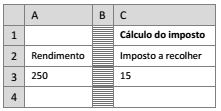
A quantidade de fórmulas, dentre F1, F2, F3 e F4, que, tendo sido
digitadas na célula B2 antes das modificações descritas,
calculariam corretamente o imposto a pagar após essas
modificações seria:
Atenção:
A planilha abaixo, denominada IR, juntamente com as fórmulas F1, F2, F3 e F4, serão referenciadas em três das questões a seguir.
João mora num país onde o imposto de renda das pessoas físicas é assim calculado: rendimentos até 100,00 estão isentos; rendimentos entre 100,01 e 300,00 pagam 10% de imposto e abatem 10,00 do valor calculado; rendimentos acima de 300,00 pagam 20% e abatem 40,00.
João preparou uma planilha MS Excel 2010 na qual basta digitar o valor dos rendimentos na célula A2 para que o valor do imposto seja exibido na célula B2, como ilustrado abaixo.

Fórmulas:
F1.
=SE(A2<=300;A2*0,2-40;SE(A2<=100;A2*0,1-10;0))
F2.
=SE(E(A2>100;A2<=300);A2*0,1-10;SE(A2<=100;0;A2*0,2-40))
F3.
=SE(A2>100;A2*0,1-10;SE(A2>=300;A2*0,2-20;0))
F4.
=SE($A2<=100;0;SE($A2<=300;$A2*0,1-10;$A2*0,2-40))
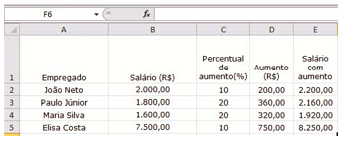
A figura acima foi extraída de uma planilha do Microsoft
Office Excel, versão em português, e refere-se ao reajuste
salarial de determinada categoria funcional. O reajuste foi
concedido com base no seguinte critério: aumentos de 20%
para os salários com valores inferiores a R$ 2.000,00 e de
10% para os demais casos. Com base nessas informações,
assinale a alternativa que apresenta a fórmula que, ao ser
aplicada à célula C3, calcula corretamente esse percentual
de aumento.
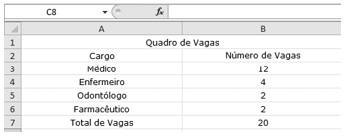
As vagas para provimento de cargos em uma empresa
pública estão distribuídas de acordo com a tabela acima.
Considerando essas informações e a tabela apresentada,
assinale a alternativa que apresenta o tipo de gráfico que
mais bem representaria visualmente a contribuição de cada
valor individual (Número de Vagas) em relação ao valor total
(Total de Vagas).
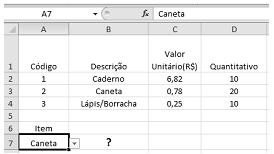
A figura acima foi extraída do Microsoft Excel, versão em Português, e se refere à aquisição de materiais de consumo pelo Ifap.
Com base nessas informações e na figura, assinale a alternativa que apresenta o resultado da execução da fórmula
=ÍNDICE(C2:C4;CORRESP(A7;B2:B4;0)), incluída na célula B7.
0 valor da expressão  pode ser
z
calculado em uma célula do Excel 2007 que está
configurada no formato Geral.
pode ser
z
calculado em uma célula do Excel 2007 que está
configurada no formato Geral.
Observe a figura abaixo, que mostra fórmulas em algumas células do Excel, em vez do valor resultante
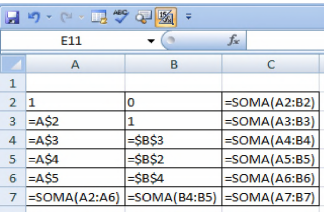
Com base nesta figura, é correto afirmar que o valor
resultante da função SOMA na célula C7 é
Observe a figura abaixo, que ilustra uma planilha criada no Excel 2010 BR, com o gráfico correspondente.
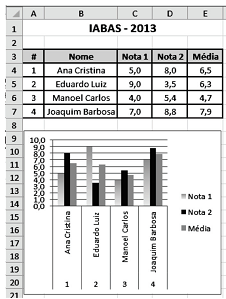
Esse gráfico é conhecido como gráfico de:
Uma planilha criada no Excel 2010 BR, pode ser
impressa por meio da execução de um atalho de teclado,
que corresponde ao acionamento da tecla  e,
mantendo-a pressionada, clicar na seguinte tecla:
e,
mantendo-a pressionada, clicar na seguinte tecla:
Observe a planilha a seguir, criada no Excel 2010 BR.
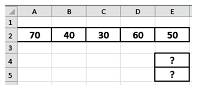
Na planilha, um usuário inseriu as fórmulas
=SOMA(A2;D2) em E4 e =MAIOR(A2:E2;2) em E5. As
células E4 e E5 mostrarão, respectivamente, os seguintes
números:
A planilha a seguir foi criada no Excel 2010 BR.
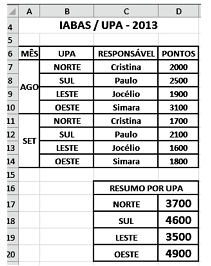
Na planilha, o valor 3700 mostrado na célula D17 foi
determinado por meio do emprego da função SOMASE,
com uso do conceito conhecido por referência absoluta. A
expressão inserida em D17 foi copiada para D18, D19 e
D20. Nessas condições, a expressão inserida em D19 foi:
A planilha mostrada a seguir está sendo editada por meio do MS-Excel 2010, em sua configuração padrão.
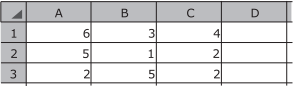
Assinale a alternativa que contém o valor que será exibido
na célula D1, após esta ser preenchida com a fórmula
=SE(MAIOR(A1:C3;4)>4;MENOR(B1:B3;3);MAIOR(B1:B3;3)).
A planilha a seguir foi criada no Excel 2010 BR.
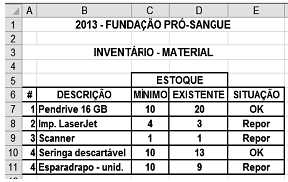
Nessa planilha, a mensagem mostrada na célula SITUAÇÃO em E7, E8, E9, E10 e E11, é decorrente de uma expressão que usa a função SE, baseada no critério a seguir.
• Se o estoque existente for maior que o estoque mínimo, será mostrada a mensagem "OK" e, caso contrário, "Repor".
Nessas condições, a expressão inserida na célula E9 foi:
Considere as tabelas 1 e 2 em uma planilha do MS-Excel 2013. A Tabela 1 apresenta na coluna D o percentual de comissão a ser aplicado no valor das vendas em função da classificação do vendedor e do valor das vendas em si, conforme as regras estabelecidas na Tabela 2. Qual das opções a seguir, se colocada na célula D3 e copiadas ou arrastadas para as outras células da coluna D (Ctrl+C SOBRE a célula D3 e Ctrl+V sobre a célula D4, depois na D5, D6...), apresenta o resultado mostrado na figura a seguir?
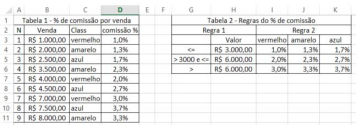
Considere uma tabela feita no Microsoft Excel, versão igual ou superior a 2003, com as seguintes células preenchidas:
A1="Salários".
A2= 5000.
A3= 3000.
A4= 8000.
A5= 2000.
A6= 5000
Se a fórmula SOMASE (A2:A6;">=3000") for
aplicada a essa tabela, o resultado será: